Kuidas Windowsi teatiste keskust lubada või keelata

- 4466
- 1367
- Ross Erdman
Teavitamiskeskus on Windows 10 eristav omadus, mis vastutab kasutaja ühendamise eest igasuguste utiliitidega hoiatuse kaudu. See võimaldab oma arvutis ratsionaalselt kasutada programme. Mõned kasutajad ei vaja seda süsteemi, kuna see võib tööprotsessist eemale juhtida. Seetõttu lisame allpool üksikasjalikud juhised selle lahtiühendamise võimaluste kohta.

Metoodika teatiste keskpunkti lahtiühendamiseks.
Sisestage teavituskeskus
Esmalt peate välja selgitama, kus infosüsteem asub. Traditsiooniliselt asub see alusel. Lisaks avab Windows + A mugav kombinatsioon kuvari vahekaardi kiiresti. Kui kasutate seadet sensoorsel platvormil, käivitage sõrm ekraani paremast servast utiliidi keskele.
Kuidas konfigureerida teateid
Liigume nüüd edasi ajale, kuidas lubada Windows 10 teavituskeskust. Dispetšeri sissepääsu tõttu ilmub aken, mis sisaldab tähtede ja kiirtoimingute otseteed. “∧” asub ikoonide kohal (seda saab esitada ka pealdises “Laienda”), mis vastutab kõigi kiirtoimingute vaatamise eest. Sageli on kasutatud rakud lubada mugavuse huvides tuua neljale pidevalt kuvatavale postitusele. Selle otseteede vahel valige parameetrid → Süsteem → teatised ja toimingud → Valige kiired toimingud. Tähed hüppavad välja ekraani paremas nurgas ja kaovad mõne aja pärast. Nupp "∧" avab teatise täisteksti. Kui olete huvitatud esiletõstetud teabest, klõpsates hiire vasak nuppu, minge teatise abil Spectacleri programmi.
Teateid saate erineval viisil kustutada:
- Sulgege hoiatus nupuga "×" (see viis võib lahti nii konkreetsest tähest kui ka kõigist dispetšeri tähedest). Nupp ilmub siis, kui kursorit juhtis.
- Formatsiooni "puhtad teatised", mis on üle kiirtoimingute ikoone, eemaldab teate täielikult.
Polnud aega kirja lugeda? See pole oluline, leiate ta kindlasti teavituskeskusest. Teie loetud teatis kustutatakse automaatselt.
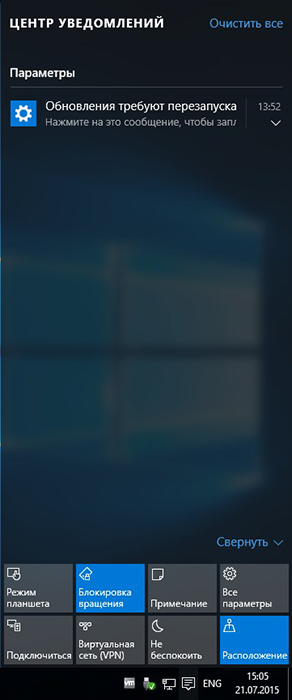
AD -de kuvamise desaktiveerimine
Pidevalt tulek ja segavad sõnumid on välja lülitatud järgmise meetodiga:
- (Start → Parameetrid → Süsteem → teatised ja toimingud) ka nupud (Win+I). Meetodi pluss on võime jätta vajalik teatis.
- Vajutades hiire paremat nuppu. See on võib -olla suurepärane kiire viis.
- Kasutage registritoimetajat.
- Win+R, Dial Regedit.
- Hkey_current_user \ tarkvara \ Microsoft \ Windows \ CurrentVersion \ PushNotifications.
- Klõpsake hiire paremal nuppu ja vormi DWORD 32 bitti vorming. Pealkiri on toasteNabatud, indikaator 0.
- Uuendage dirigerit ülesande dispetšeris või taaskäivitage süsteem.
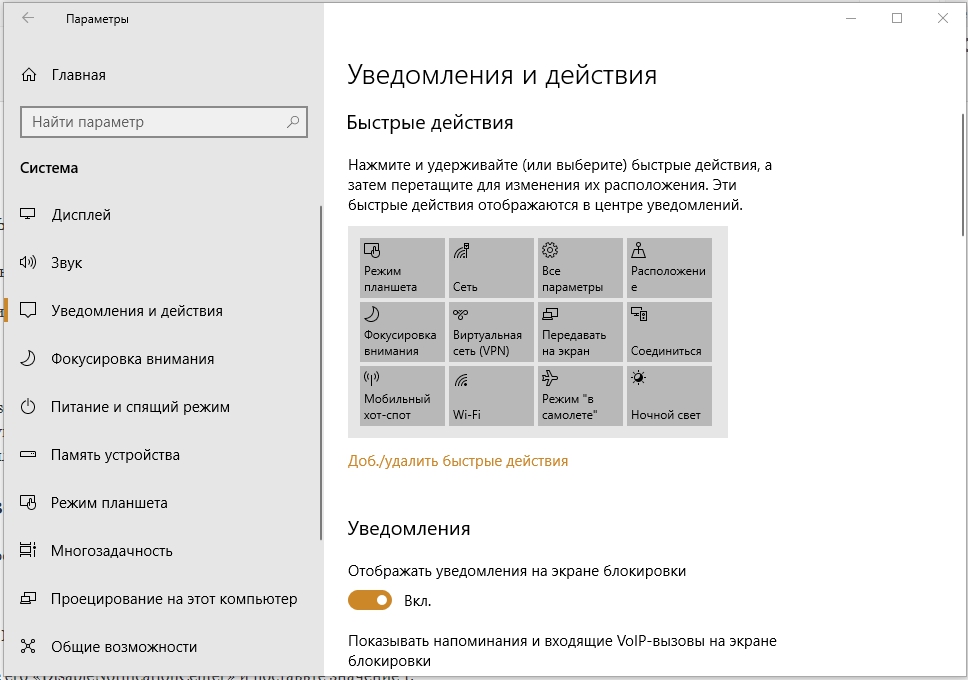
Keskuse ikooni väljalülitamine teatiste jaoks
Sõltumata teatiste kaotamisest on võimalik utiliidi ajutiselt või igavesti välja lülitada:
- Registritoimetaja (Win+R, Dial Regedit).
"Hkey_current_user \ tarkvara \ poliitikad \ Microsoft \ Windows \ Explorer" (kui Exploreri jaotist pole olemas, siis tehke seda).
- Vormige DWORD 32 bitti vorming, märkige see "DestablenotificationCenter" ja määrake väärtus 1.
- Uuendage dirigerit ülesande dispetšeris või taaskäivitage arvuti.
Sel juhul kaob ikoon pärast nende toimingute tegemist. Funktsiooni tagastamiseks määrake kriteeriumi väärtus 0.
Windows 10 Pro
Analoog Windows 10 Pro jaoks:
- Kohalik grupipoliitika toimetaja (Gpediti sissepääs.MSC või WIN+R).
- Kasutaja konfiguratsioon → Administratiivsed mallid → Start menüü ja ülesande paneel.
- Kaks -Time klõpsake nuppu "Kustuta teatised ja teavituskeskus" määrake kontseptsioon "kaasav".
- Uuendage dirigerit ülesande dispetšeris või taaskäivitage arvuti.
Pärast neid samme kaob keskuse pilt kolmandast.
Nüüd saate aru, kuidas pealetükkiv utiliit Windowsist eemaldada. Ärge unustage siiski mõnda teadet, mis võivad olla kasulikud, ja aitavad hoiatada teie arvutit töötamise raskuste eest.
- « Mis on kaust leitud.000 miks see ilmub ja kas seda saab eemaldada
- Kuidas luua kanalit Yandexis.Zen ja kuidas saate selle eest teenida »

